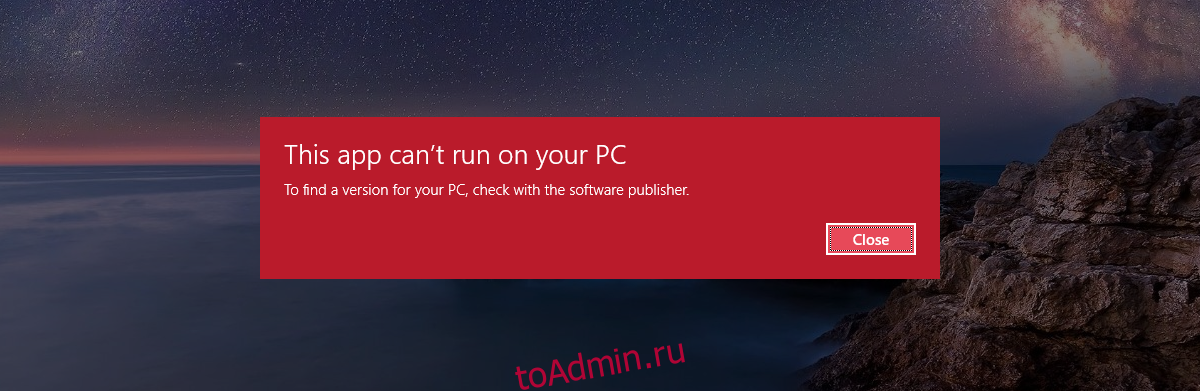Фильтр Windows 10 SmartScreen защищает вас от приложений непроверенных разработчиков. Фильтр легко отклонить, если вы знаете, что данное приложение безопасно. Фильтр SmartScreen показывает различные сообщения об ошибках, большинство из которых вы можете устранить. Обычно это просто вопрос необходимости дополнительных разрешений или входа в учетную запись администратора. То же самое нельзя сказать о том, что это приложение не может работать на вашем компьютере. Ошибка, вызванная фильтром SmartScreen. Он говорит вам просто связаться с разработчиком приложения и ничего больше. Ошибка может появиться для приложений, которые ранее запускались без проблем. Вот как вы можете исправить ошибку Это приложение не запускается на вашем компьютере в Windows 10.
Оглавление
Это приложение не может работать на вашем ПК
Эта ошибка является ошибкой совместимости. Приложение, которое вы пытаетесь установить, несовместимо с Windows 10. Вы также можете увидеть эту ошибку, если приложению требуются специальные разрешения для запуска, которых нет у обычного пользователя. Эта ошибка появляется при попытке установить приложение, а не при его запуске. Если приложение уже установлено в вашей системе, его запуск не приведет к возникновению этой ошибки. Есть два способа исправить это.
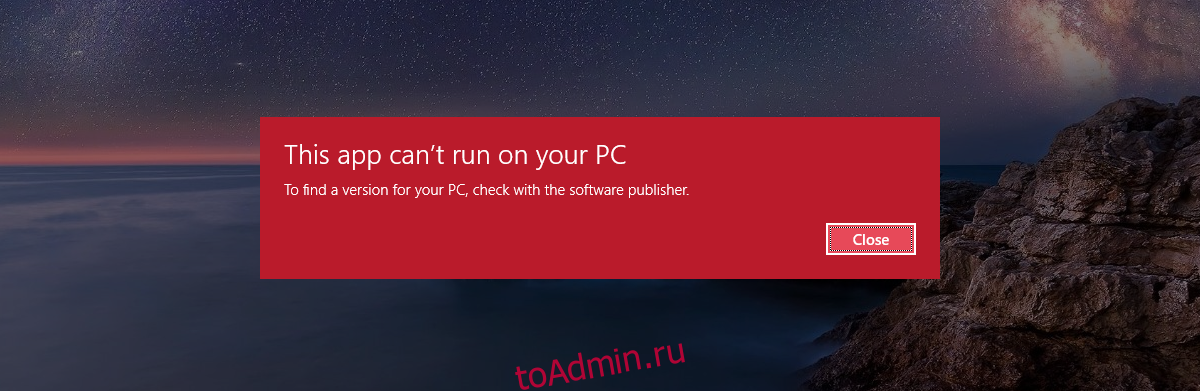
Используйте вашу учетную запись администратора
Когда вы видите это сообщение об ошибке, у вас нет возможности войти в свою учетную запись администратора. Если вы не используете учетную запись администратора, переключитесь на нее и попробуйте снова установить приложение. Если проблема не исчезнет, перейдите к следующему решению ниже.
32-битное или 64-битное приложение
Если вы используете 32-разрядную версию Windows 10 и пытаетесь установить 64-разрядную версию приложения, вы увидите эту ошибку. Точно так же, если вы пытаетесь установить 32-разрядное приложение в 64-разрядной версии Windows, вы увидите ту же ошибку. Здесь действительно есть только одно решение; найдите правильную версию приложения и установите ее.
Отключить SmartScreen
Ошибка «Это приложение не запускается на вашем компьютере» подвержена ошибкам. Если вы попробовали оба указанных выше решения, но по-прежнему видите ошибку, попробуйте отключить SmartScreen.
Откройте приложение «Панель управления» и выберите «Система и безопасность»> «Безопасность и обслуживание». Прокрутите вниз и нажмите «Изменить настройки» под «Windows SmartScreen».

В окне Windows SmartScreen выберите параметр «Ничего не делать (выключить Windows SmartScreen)». Попробуйте снова установить приложение из своей учетной записи администратора. Если он установится, убедитесь, что он работает правильно. Если его не удается установить, проблема, скорее всего, связана с приложением.

Теперь ваш единственный выход — дождаться обновления приложения или найти альтернативу. Если отключение SmartScreen сработало, не забудьте снова включить его после установки приложения. Никогда не рекомендуется оставлять вашу систему незащищенной.